用内容识别填充:Photoshop 的强大快捷键
Adobe Photoshop 是一套功能强大的图像编辑软件,可为设计师和摄影师提供广泛的工具。其中一项必备功能是内容识别填充,它允许用户无缝删除图像中不需要的元素并用相邻像素替换它们。
而内容识别填充是一种非常有用的工具,其快捷键可以大大提高您的工作流程。在本文中,我们将介绍 Photoshop 中内容识别填充的快捷键,并指导您如何使用它们来提高图像编辑效率。
Photoshop 中内容识别填充快捷键
在 Windows 和 Mac 系统中的 Photoshop 中,内容识别填充快捷键为:* Windows: Shift + Delete* Mac: Shift + Fn + Delete
如何使用内容识别填充快捷键
要使用内容识别填充快捷键:1. 选择要删除的区域:使用所选工具(例如矩形选框工具)选择要从图像中删除的区域。2. 应用快捷键:按下 Shift + Delete(Windows)或 Shift + Fn + Delete(Mac)快捷键。3. 观察结果:Photoshop 将分析周围像素并智能地填充所选区域,匹配图像其余部分。
使用内容识别填充快捷键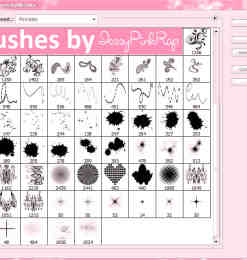 时的提示
时的提示
以下是一些使用内容识别填充快捷键时的提示:* 进行非破坏性编辑:内容识别填充是一个非破坏性的编辑操作,这意味着它不会永久更改图像的原始像素。* 调整填充范围:在 Photoshop 的编辑菜单下,您可以通过选择“填充”>“内容识别”来调整填充范围。* 移除不需要的元素:内容识别填充非常适合移除图像中的不需要的元素,例如杂物、电线或人物。* 创建合成图像:通过将内容识别填充与其他编辑技术相结合,您可以创建逼真的合成图像。
内容识别填充快捷键的优势
使用内容识别填充快捷键可以提供以下优势:* 提高效率:快速轻松地删除图像中的不需要的元素。* 创建无缝修饰:智能填充功能可确保无缝集成周围像素。* 节省时间:避免手动精确地填充区域,节省大量时间。* 增强图像美感:移除不必要的元素可以改善图像的整体美感。
内容识别填充快捷键是 Photoshop 用户的宝贵工具,可以让图像编辑更加高效和便捷。通过熟练掌握这些快捷键,您可以快速轻松地去除图像中的不需要的元素,创建出色的合成图像。无论您是专业摄影师、平面设计师还是业余爱好者,内容识别填充快捷键都是提升您的图像编辑技能的必备技能。









